Feilsøking Størrelse Desktop på dataskjermen
Typiske Desktop Issues

Etter å ha installert en grafikk chip firmware oppdatering, nytt grafikkort eller ny skjerm, kan du finne deg selv å gjøre med en skjermstørrelse som er upraktisk eller ubrukelig. Dette er et vanlig problem, og er lett løses ved innstillinger justeringer. Bildet som vises er et typisk stasjonær.
De vanligste problemene
De vanligste symptomene er at skrivebordet vises større enn din fysiske dataskjerm, og dermed strekker seg forbi kantene av skjermen eller mindre eller ikke sentrert riktig. I begge tilfeller må du justere skjerminnstillingene for å løse problemet.
alternativer
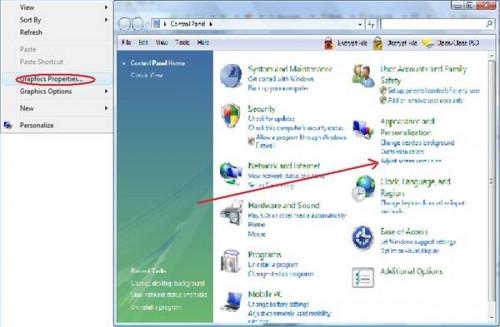
Høyreklikk hvor som helst på skrivebordet, og velg deretter "Graphics Properties", og gå til "Innstillinger". (Merk: Dette er forskjellig på XP og Vista i Vista, kan du klikke på "Start", gå til "Control Panel", deretter ". Juster skjermoppløsning."
Den primære innstillinger ansvarlige for størrelse problemer er skjermoppløsning og
adapter oppdateringsfrekvens, men vanligvis dette kan manifestere seg som en "ut-av-fokus" (fuzzy) skjerm. Feil innstilling kan også føre til skjermstørrelse for å være slått av.
eksempler
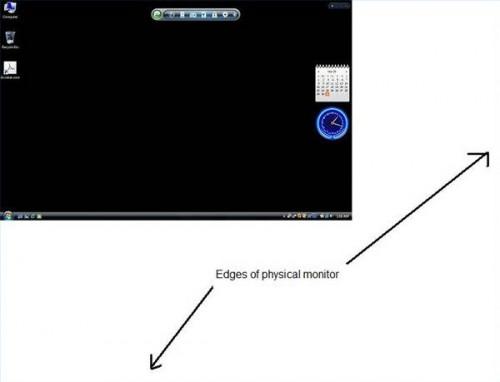
Her er et eksempel på en skjermstørrelsen for liten. Merk at oppløsningen er 1280 x 1024, og ikonene kan være for liten for brukeren å enkelt lese. I tillegg skrivebordet som vises muligens ikke fullt ekspandert til kantene av skjermen.
For liten
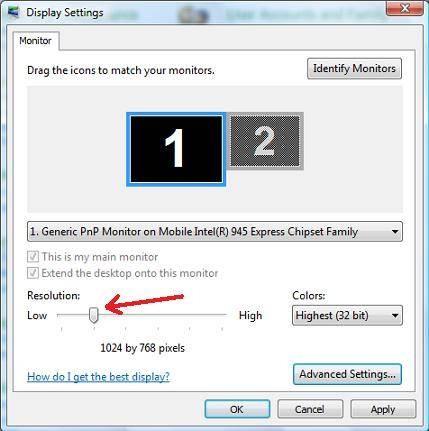
I dette eksempelet og i de fleste typiske oppsett, som et feilsøkings referanse, du er bedre tjent med å velge en stasjonær størrelse: 1024x768. I "Innstillinger" for skrivebordet, drar velgeren mot venstre, inntil verdien viser 1024x768, klikk deretter på "Apply". Skjermen kan flimre noen sekunder, så det bør gå tilbake med en melding som ligner på: "Vil du beholde disse innstillingene, Ja eller Nei - displayet vil gå tilbake til forrige vedtak i X sekunder." Hvis du ikke velger å beholde de nye innstillingene, vil systemet automatisk vil gå tilbake til de forrige innstillingene. Merk også at du kanskje må endre innstillingene på din fysiske dataskjerm, ofte via en "meny-knappen" på skjermen. Etter å ha trykket på menyknappen, vil du da kunne sentrere og strekke skrivebordet til kantene av din fysiske skjermen.
For stor
For situasjonen der på skrivebordet og ikoner vises altfor stor, gjør det motsatte av prosedyren ovenfor. For eksempel kan din skjermoppløsning i et slikt tilfelle være 640x480. I et slikt tilfelle, i "Innstillinger" i skjermegenskaper, drar valglinjen til til høyre, til du kommer 1024x768 skjermoppløsning. Klikk på Bruk; så, hvis oppløsningen er nå i orden, velg "Ja, jeg ønsker å beholde den nye oppløsningen;" klikk deretter på "OK".
Bad oppdateringsfrekvens
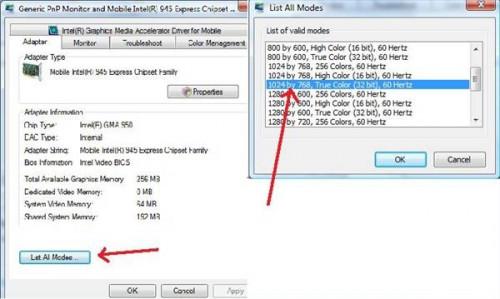
En siste faktor, men sjelden, er at skjermkortet er "refresh rate" kan føre til skjermstørrelsen å være feil. Som tidligere nevnt, oppdateringsfrekvens normalt manifesterer seg som en ut-av-fokus-skjerm og noen ganger også som en "blank skjerm". I andre slike tilfeller, der oppdateringsfrekvensen kan settes på for eksempel 72 Hz, og skjermen er off-kilter, gå til "Avanserte innstillinger" fanen skjermkortet er, velger "List alle moduser" og gjennomgå de ulike oppdateringsfrekvensen innstillinger. Din fysiske dataskjerm støtter kanskje ikke prisene høyere enn en viss verdi, for eksempel 60 Hz for enkelte modeller. Dobbeltsjekk med produsenten av (eller dokumentasjon for) skjermen, hvis du er usikker. Ellers justere oppdateringsfrekvensen til en lavere eller høyere verdi, og se om skjermstørrelsen vinner av seg selv. For eksempel, hvis oppdateringsfrekvensen er satt til 75Hz, og skjermen virker ustabil og for lite, justere oppdateringsfrekvensen innstillingen til en verdi på 72 eller 60, klikk på "Apply", og hvis du er fornøyd, klikker du "Ja", og klikk deretter "OK". Bli advart om at i noen tilfeller, en oppdateringsfrekvens høyere enn det som skjermen er designet, noen ganger kan uopprettelig skade skjermen; så bare justere hastigheten over 60Hz hvis du er helt sikker på dataskjermen vil være i stand til å håndtere høyere priser.

